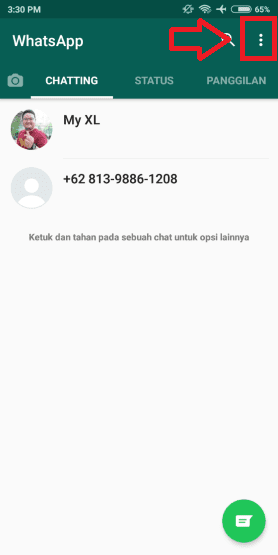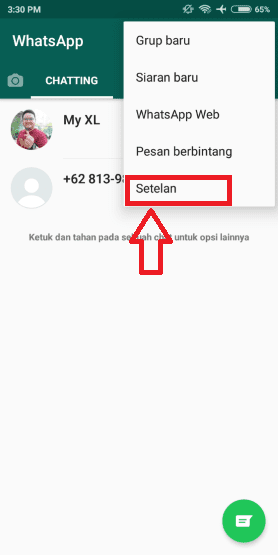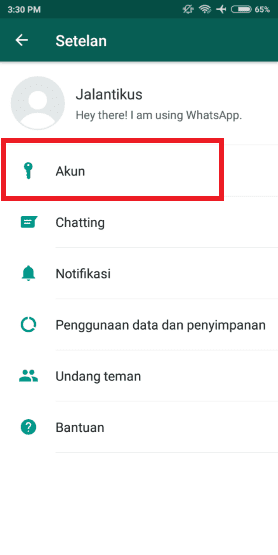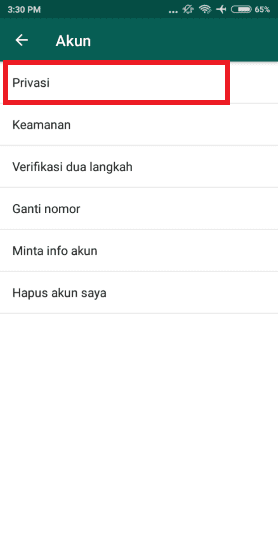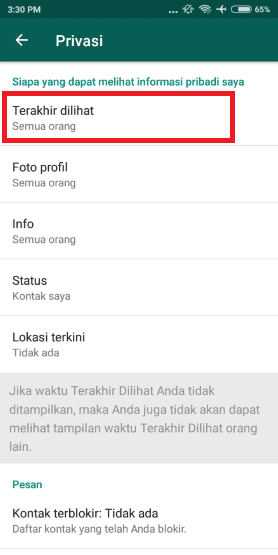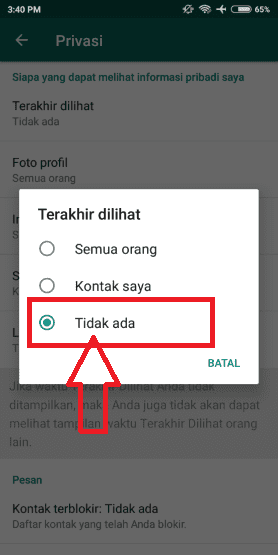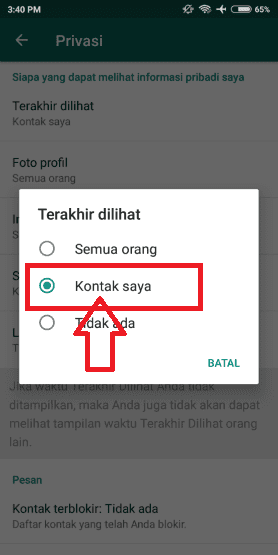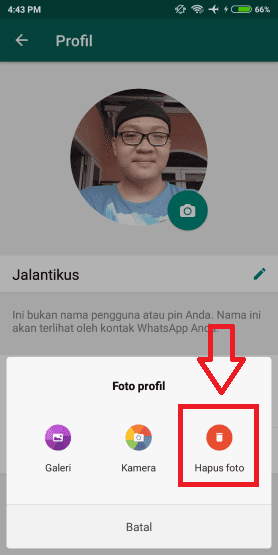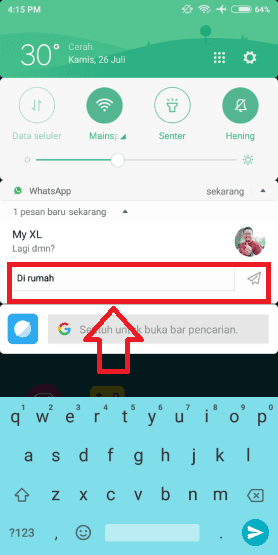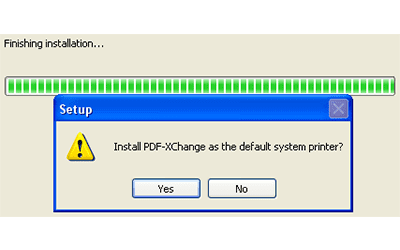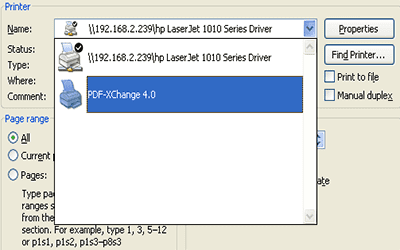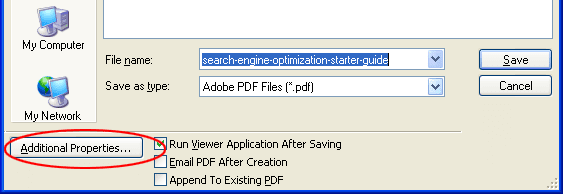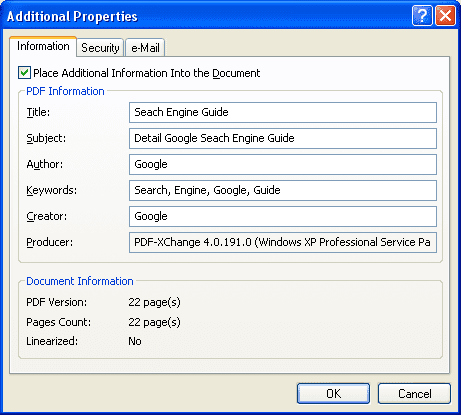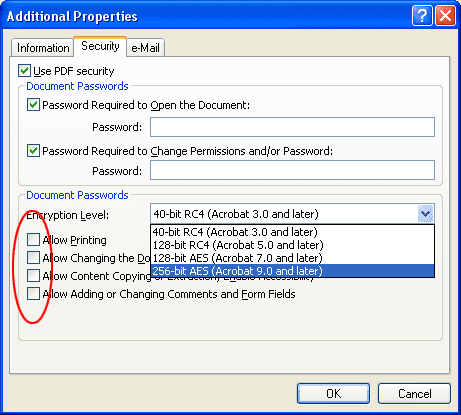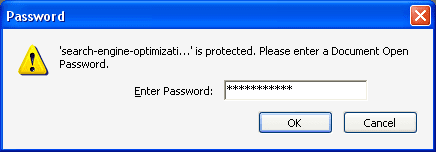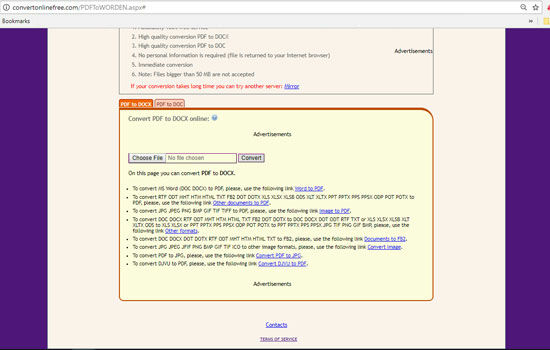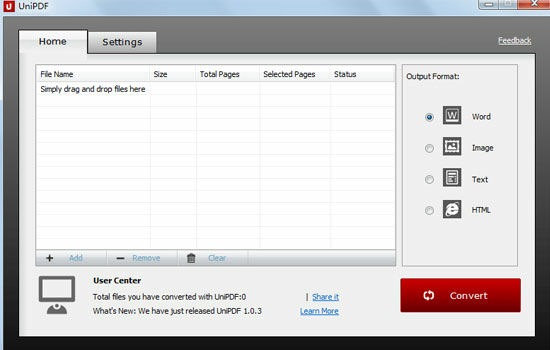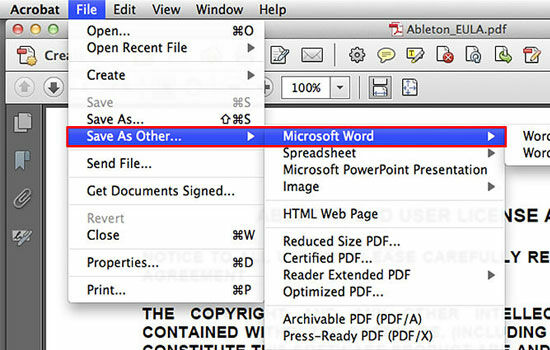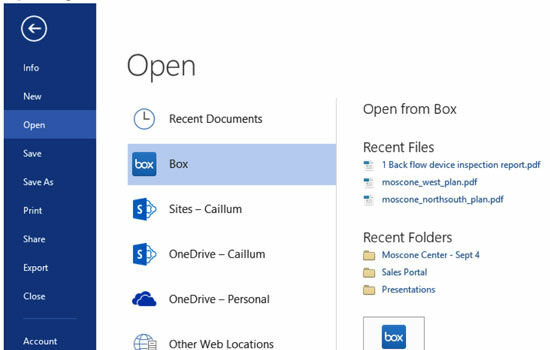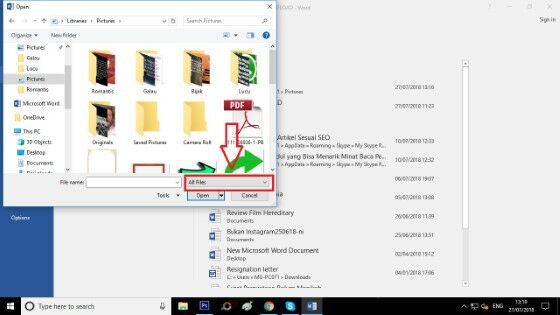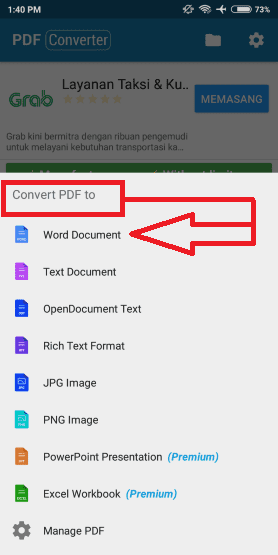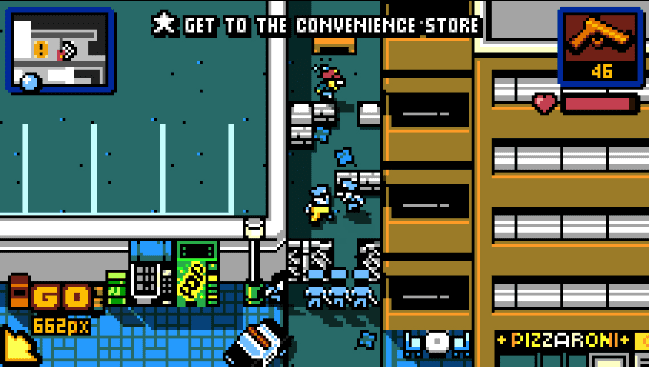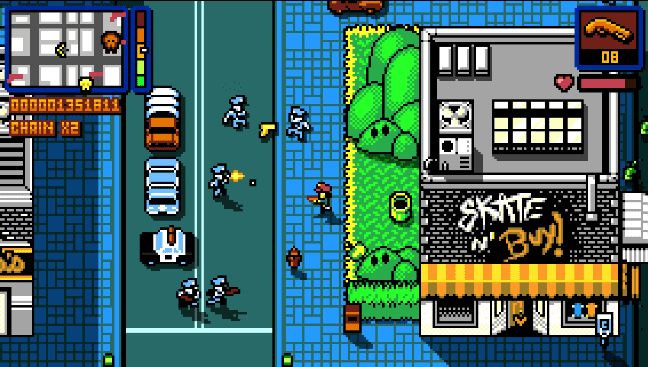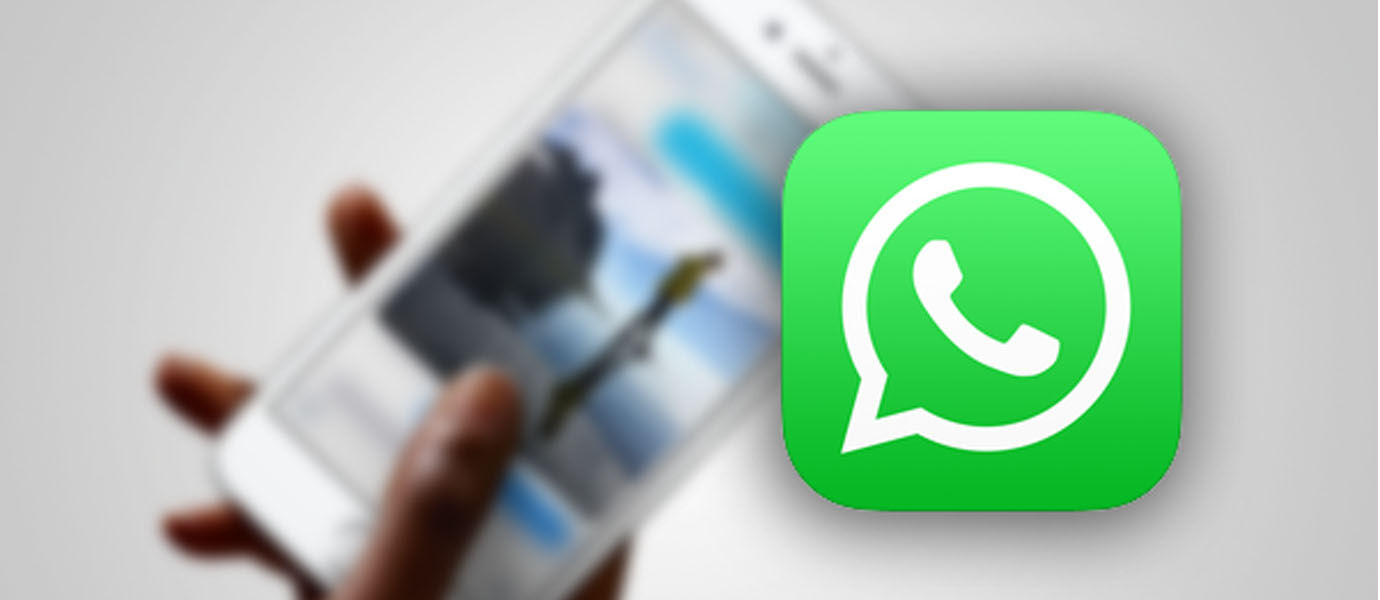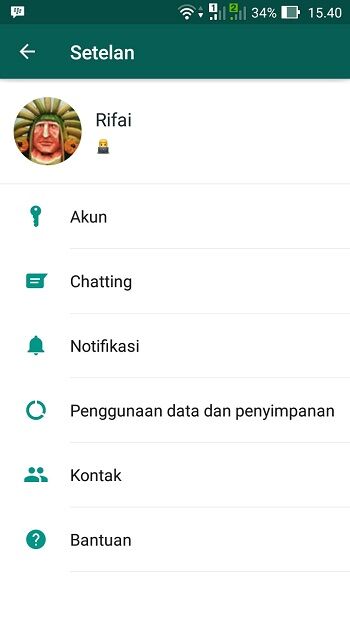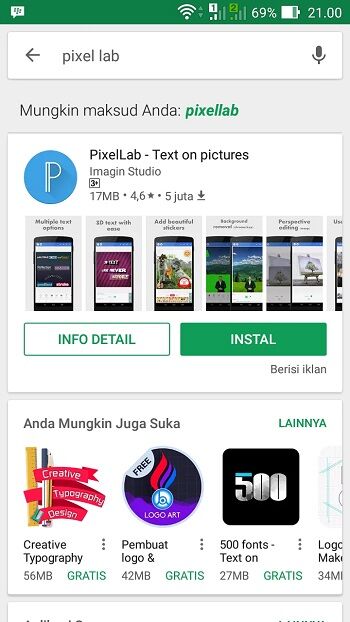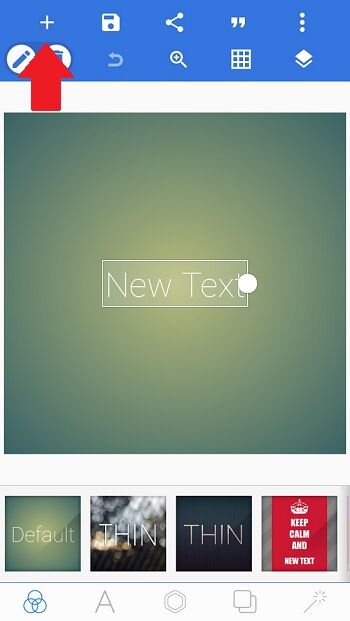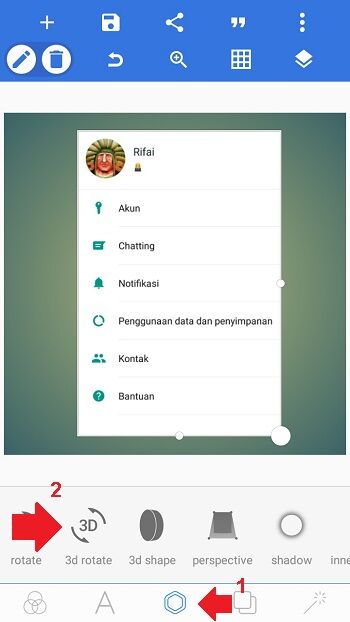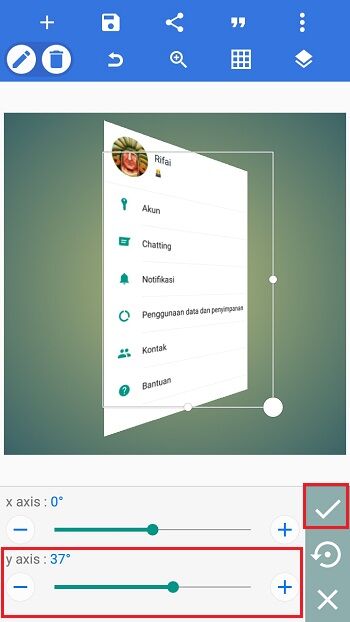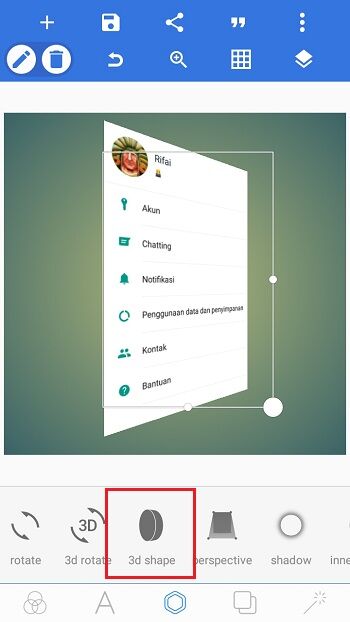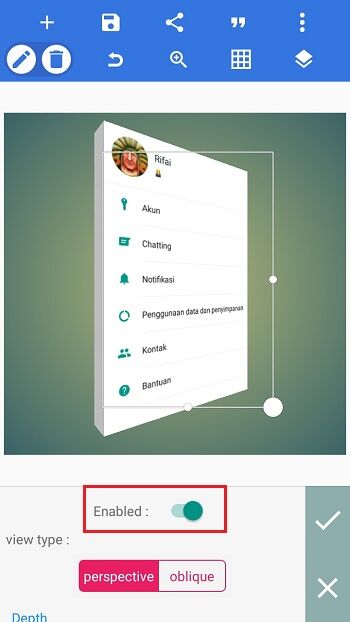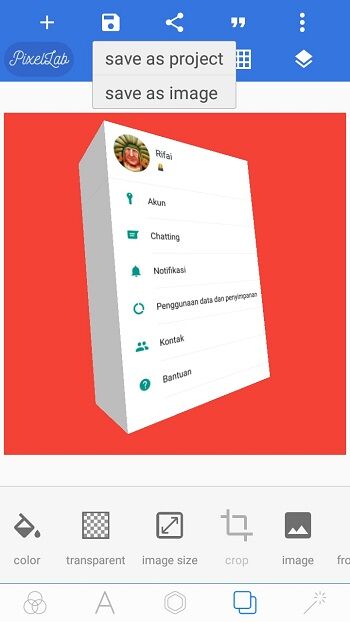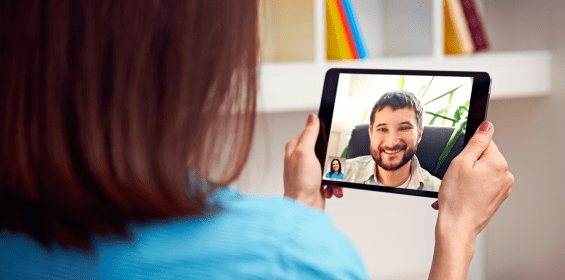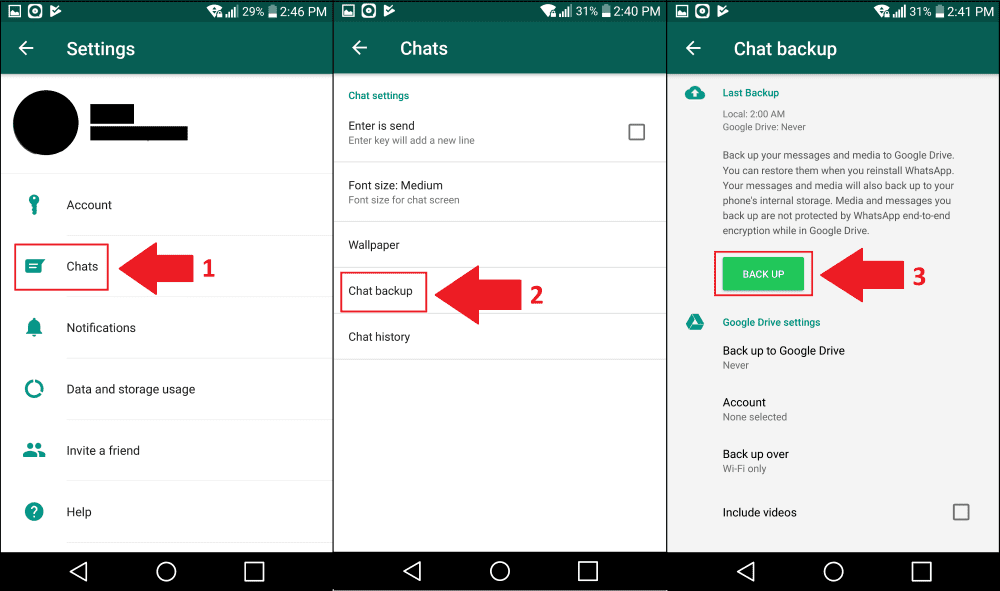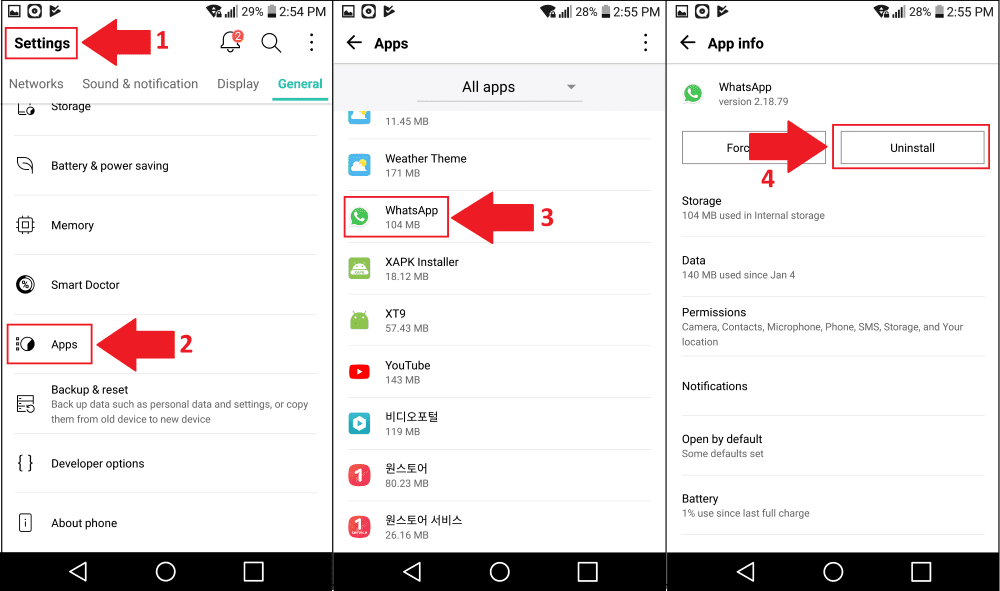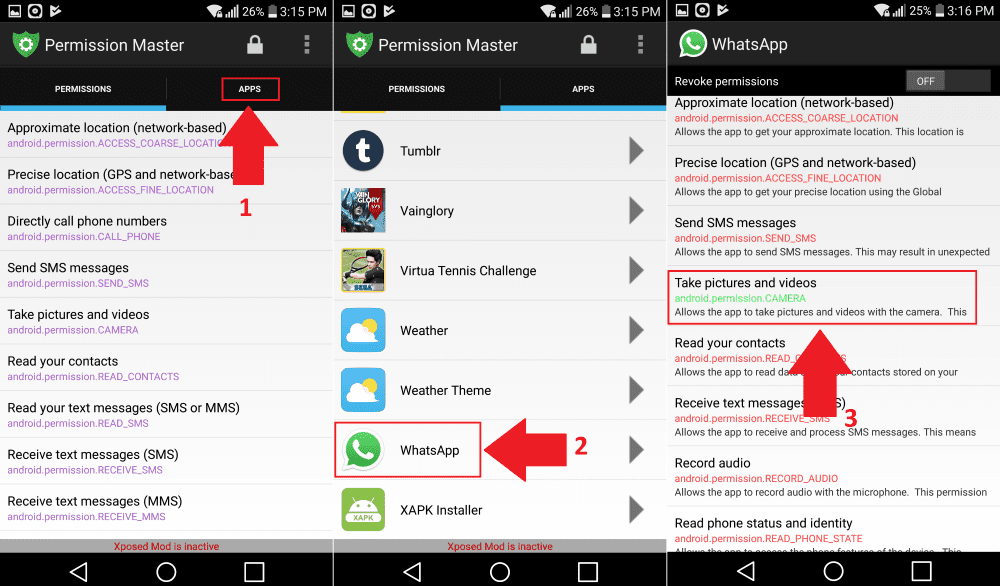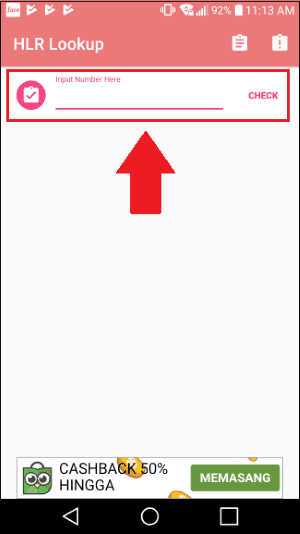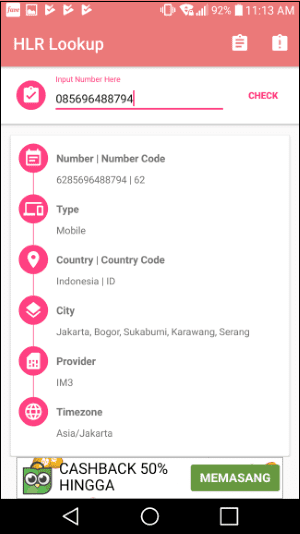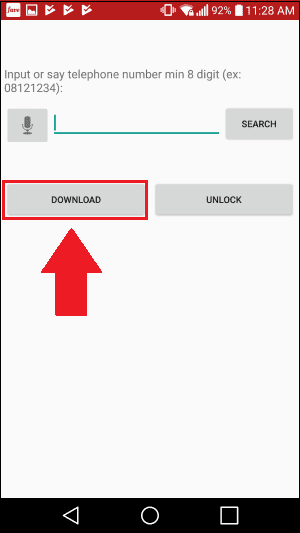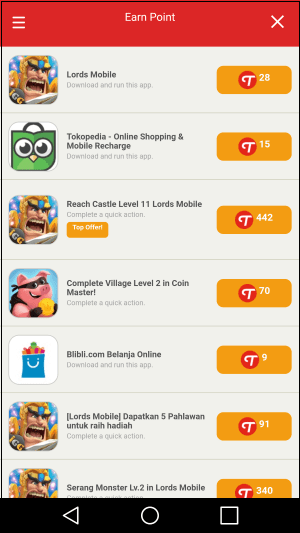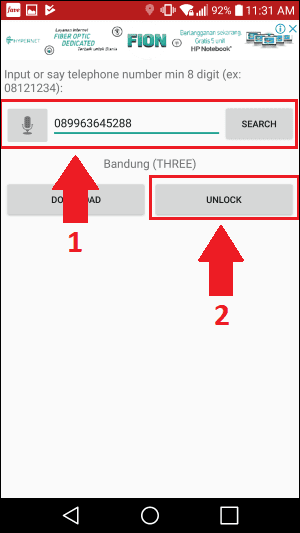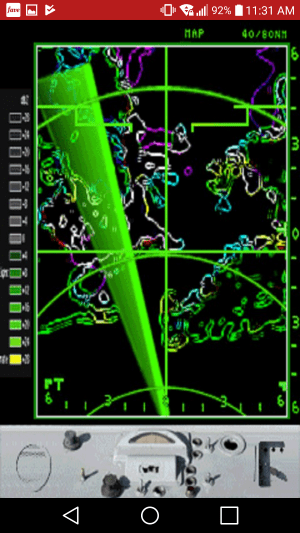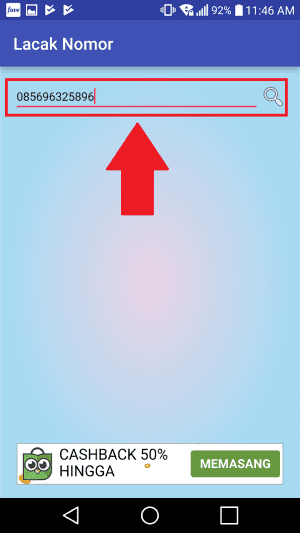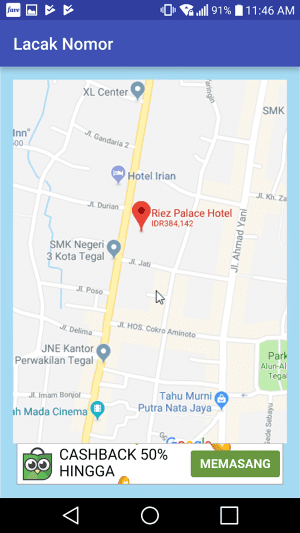Smartphone saat ini wajib dimiliki oleh seseorang. Bahkan banyak
anak-anak yang sudah memegang smartphone atau handphone. Wah generasi
canggih!
Tapi ternyata ini sangat berbahaya loh!
Karena artinya, lokasi kamu dimana pun akan selalu bisa dilacak oleh
seseorang di luar sana. Nah bagaimana bisa ya? Jaka akan bahas di cara
melacak nomor HP ini.
3 Cara Melacak Nomor HP Pakai Android
Bayangkan seandainya ada maling yang mengincar rumah kamu.
Maling akan jadi lebih mudah tahu saat kamu nggak berada di rumah.
Kenapa? Karena maling bisa saja mengetahui lokasi kamu lewat cara ini.
Lalu bagaimana dengan anak-anak, wah bisa-bisa nanti diculik.
Untuk itu nggak ada salahnya nih kamu tahu cara melacak no HP ini.
Bisa kamu gunakan agar lebih waspada, atau juga mencari lokasi
seseorang. Karena ternyata cara melakukannya mudah loh, yang penting
kamu mengetahui nomor HPnya. Selengkapnya, Jaka bahas cara-caranya
berikut ini...
1. Cara Melacak Nomor HP Pakai HRL Lookup
Merupakan aplikasi paling populer dan cara yang paling bagus. HRL
Lookup memang sudah sangat terkenal dipakai untuk melacak no HP. Karena
memang cara pakai aplikasinya sangat mudah, hasilnya juga tergolong
akurat. Langkah-langkah melakukannya bisa kamu ikuti berikut ini:
Langkah - 1
Pertama-tama pastinya kamu harus download dan install aplikasi . Kamu lacak nomor telepon dengan HLR Lookup asal download dan install
Langkah - 2
Buka aplikasi yang baru saja kamu download dan install. Lihat pada kolom yang sudah disediakan, masukan
"Nomor HP", lalu klik
"Check". Lihat gambar untuk lebih jelas.
Langkah - 3
Kamu akan langsung bisa mendapatkan data-data korban. Mulai dari
negara, kota dan masihg banyak lagi. Selesai, itulah cara pertama, mudah
bukan?
2. Cara Melacak Nomor HP Pakai Lacak Ponsel
Mungkin sebagian dari kamu ada yang kurang puas dengan cara
pertama, karena memang tidak begitu detil. Untuk itu Jaka juga akan
jelaskan cara melacak no HP yang kedua, yaitu dengan memakai aplikasi
Lacak Ponsel. Terus terang caranya agak sedikit ribet, tapi jauh lebih
akurat. Begini caranya:
Langkah - 1
Tentu saja kamu harus download dan install aplikasi .
Langkah - 2
Buka aplikasi yang baru saja kamu download dan install. Lalu lik
"Download" guna untuk mengumpulkan point, karena sebetulnya aplikasi ini nggak gratis-gratis banget.
Langkah - 3
Pilih aplikasi lain yang ingin kamu download, Jaka sarankan
aplikasi yang memiliki nilai tinggi. Download, install, lalu mainkan
hingga mendapatkan point.
Langkah - 4
Setelah memiliki point, kembali buka aplikasi Lacak Ponsel. Masukan
"Nomor HP" yang ingin kamu lacak. Pastikan nomornya benar dengan klik
"Search". Jika sudah, akhiri dengan klik
"Unlock".
Langkah - 5
Akan muncul peta, dimana nantinya kamu bisa mendapatkan lokasi
terakhir dimana nomor HP tersebut dipergunakan. Selesai, itulah dia cara
kedua.
3. Cara Melacak Nomor HP Pakai Lacak Nomor HP
Inilah dia cara yang terakhir, dimana kalau Jaka bilang
merupakan gabungan dari cara pertama dengan cara kedua. Yaitu dengan
aplikasi bernama Lacak Nomor HP Cara pakainya mudah, namun hasilnya
akurat. Supaya kamu nggak penasaran, tanpa berlama-lama lagi, begini
caranya:
Langkah - 1
Seperti biasa kamu harus download dan install dahulu aplikasi android.
Langkah - 2
Buka aplikasi yang telah kamu download dan install. Tanpa berlama-lama, masukan
"Nomor HP" yang mau dilacak. Akhiri dengan klik tombol
"Search" atau kaca pembesar.
Langkah - 3
Aplikasi ini terintegrasi dengan
Google Maps.
Kini nomor HP yang ingin kamu lacak, akan langsung keluar posisinya di
peta. Selesai, itulah dia cara melacak no HP yang ketiga atau yang
terakhir.
Itulah dia cara melacak nomor HP pakai android, yang ternyata semua
orang bisa melakukannya. Untuk itu, kamu harus selalu waspada ya. Kalau
kamu ingin mencari seseorang, bisa juga pakai cara ini. Selamat mencoba
ya!